Su teléfono inteligente típico puede realizar cientos de tareas diferentes, pero es probable que haya un puñado de tareas principales que realice varias veces al día. Ya sea que esté configurando su alarma matutina, reenviando su ubicación a un amigo, registrando su consumo de agua o cafeína, o iniciando su aplicación de seguimiento de ejercicio favorita, puede automatizar todas estas tareas utilizando los accesos directos de Siri.
Con un poco de ayuda de los atajos de Siri, realizar tareas complejas puede ser tan fácil como tocar un ícono en la pantalla de inicio o preguntarle a Siri.
En este artículo, aprenderá cómo modificar la configuración de iOS para permitir accesos directos de terceros. También se compartirán algunos de los principales sitios web donde puede encontrar una amplia gama de accesos directos de terceros. Finalmente, aprenderá cómo instalar accesos directos de Siri de terceros en su dispositivo iOS.
Cómo permitir accesos directos de terceros «no confiables» en iOS
De forma predeterminada, Apple bloquea todos los accesos directos no verificados. Esto significa que antes de que pueda usar cualquier acceso directo de terceros, deberá cambiar la configuración en su iPhone o iPad:
1. Inicie la aplicación «Configuración» de su dispositivo.
2. Toque «Accesos directos».
3. Busque el control deslizante «Permitir accesos directos no confiables» y tóquelo para habilitarlo.
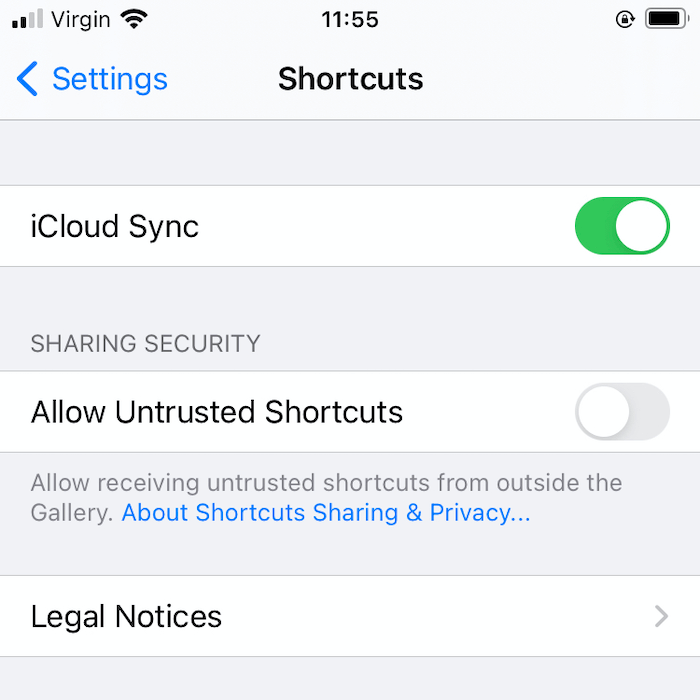
4. Lea el descargo de responsabilidad y, si desea continuar, toque «Permitir».
5. Cuando se le solicite, ingrese el código de acceso de su dispositivo.
Ahora puede instalar accesos directos de terceros en su iPhone o iPad.
Dónde encontrar accesos directos de terceros para iPhone y iPad
Hay muchos sitios web y tableros de mensajes donde los fanáticos de Apple comparten los atajos que han desarrollado. Si ya tiene en mente un atajo específico, siempre vale la pena iniciar su motor de búsqueda favorito y escribir una frase que describa el atajo de sus sueños. ¡Existe la posibilidad de que tenga suerte!
Alternativamente, si solo desea navegar, le recomiendo visitar los siguientes sitios web:
- Galería de atajos. Este sitio cuenta con cientos de accesos directos de terceros, organizados por categoría. Cada atajo presenta una descripción más instrucciones sobre cómo instalar ese atajo en particular, lo que lo convierte en un excelente punto de partida para cualquier usuario de iOS.
- /r/atajos. Esta es una gran comunidad de más de 190,000 miembros y presenta una amplia selección de accesos directos de terceros. Como tablero de Reddit, este también es un gran lugar para publicar sus preguntas relacionadas con accesos directos y conectarse con otros usuarios de iOS.
- Accesos directos Archivo. Este repositorio presenta cientos de accesos directos que han sido probados por el equipo de MacStories.
- Catálogo de accesos directos. Aquí encontrará más de 300 accesos directos, organizados de manera útil en carpetas.
Instalar accesos directos de terceros en el iOS de Apple
Para instalar un acceso directo:
1. En su iPhone o iPad, diríjase al sitio y abra el acceso directo que desea instalar. En este caso, utilizaremos registro de agua.
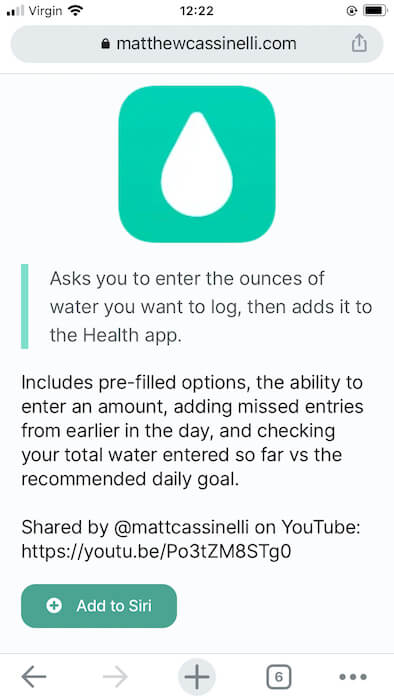
2. Toque «Agregar a Siri».
3. Ahora puede revisar cómo está estructurado este acceso directo y realizar algunos cambios, si es necesario. Por ejemplo, puede cambiar el mensaje que muestra Log Water después de haber registrado su consumo de agua.
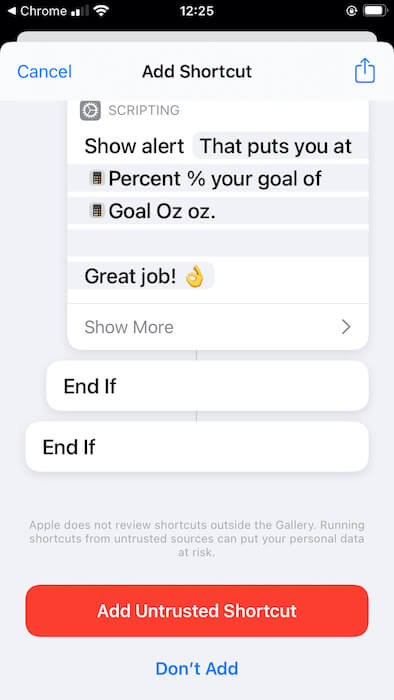
4. Si está satisfecho con el acceso directo, toque «Agregar acceso directo no confiable».
Este acceso directo ahora se agregará a su aplicación Accesos directos, listo para que lo use.
Cómo agregar un acceso directo de terceros a su pantalla de inicio
De forma predeterminada, se puede acceder a todos los accesos directos de terceros a través de la aplicación Accesos directos. Sin embargo, puede hacer que estos accesos directos sean más accesibles agregándolos a su pantalla de inicio.
Para agregar un acceso directo de iOS a su pantalla de inicio:
1. Inicie la aplicación Accesos directos.
2. Busque el acceso directo en cuestión y toque su icono de tres puntos.
3. En la pantalla siguiente, toque el icono de tres puntos.
4. Toque «Agregar a la pantalla de inicio».
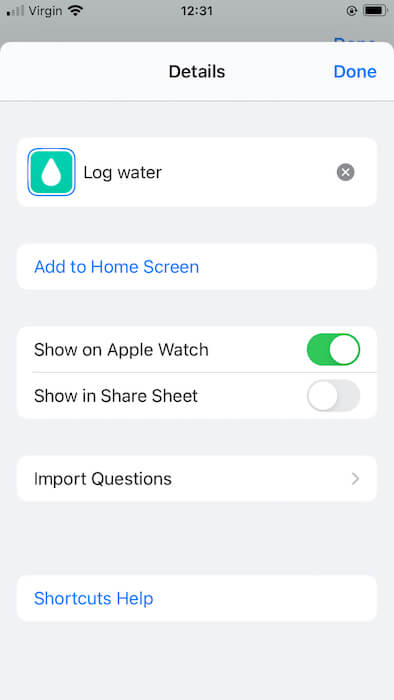
Este acceso directo ahora se agregará a su pantalla de inicio para que siempre esté al alcance de la mano.
Terminando
Aquí le mostramos cómo acceder a miles de accesos directos de terceros y cómo instalarlos en su teléfono. Hay muchas cosas que puede hacer con los accesos directos, incluido cambiar los íconos de su aplicación.
